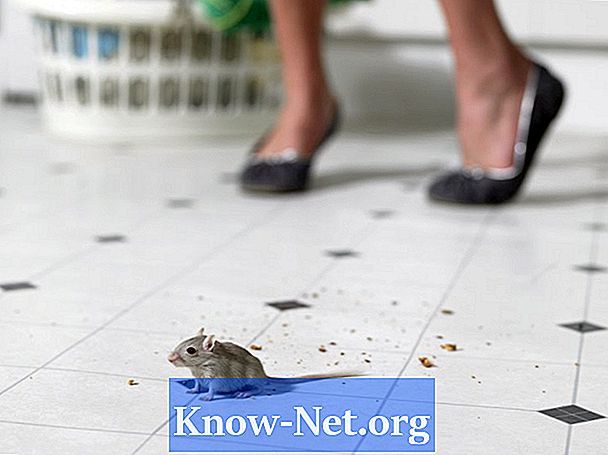विषय
विंडोज 7 स्क्रीन पर प्रदर्शित जानकारी को कैप्चर करने के तरीके के रूप में एक कैप्चर टूल का परिचय देता है, चाहे वह आपके पसंदीदा चॉकलेट चिप कुकीज के लिए एक नुस्खा के रूप में सरल हो या एक मंच में एक दिलचस्प चर्चा। उपकरण आपको एक भाग को बड़े या छोटे के रूप में कैप्चर करने की अनुमति देता है जैसा कि आप एक वर्ग, आयताकार, खिड़की या फ्री-फॉर्म कैप्चर गति में चाहते हैं। यदि आप एप्लिकेशन शॉर्टकट का उपयोग करने के बजाय "प्रिंट स्क्रीन" कुंजी का उपयोग करके प्रोग्राम को जल्दी से एक्सेस करना चाहते हैं, तो कीबोर्ड कुंजियों को हटाने के लिए डिज़ाइन किए गए प्रोग्राम का उपयोग करें।
दिशाओं

-
फ्रीवेयर प्रोग्राम AutoHotkey डाउनलोड करें और इसे अपने कंप्यूटर पर इंस्टॉल करें।
-
"प्रारंभ," पर क्लिक करें "सभी कार्यक्रमों का चयन करें", और इसे खोलने के लिए स्थापित कार्यक्रमों की सूची से "ऑटो हॉटकी" चुनें।
-
"फ़ाइल" पर क्लिक करें और "प्रिंट स्क्रीन" कुंजी को हटाने के लिए AHK स्क्रिप्ट को संशोधित करने के लिए "स्क्रिप्ट संपादित करें" चुनें।
-
स्क्रिप्ट के नीचे निम्नलिखित पंक्ति जोड़ें:
"प्रिंटस्क्रीन :: रन% विंडिर% system32 SnippingTool.exe"
यह "प्रिंट स्क्रीन" कुंजी को अपने डिफ़ॉल्ट कैप्चर स्क्रीन फ़ंक्शन को छोड़ने का निर्देश देता है, और इसके बजाय "कैप्चर टूल" खोलें।
-
"फ़ाइल" पर क्लिक करें और अपने परिवर्तनों को सहेजने के लिए "सहेजें" चुनें।
-
स्क्रिप्ट पुनः लोड करने और AutoHotkey में परिवर्तन लागू करने के लिए "Ctrl" + "R" कुंजी दबाएं।